Win10输入法打字不显示拼音|Win10输入法上面不显示字
来源:PE吧 作者:Bill 发布于:2021-12-24 17:19:18 浏览:3171
有些Win10用户,使用系统自带的输入法打字,但是不显示拼音,不知道怎么解决,这篇文章是PE吧给大家带来的Win10输入法打字不显示拼音方法。
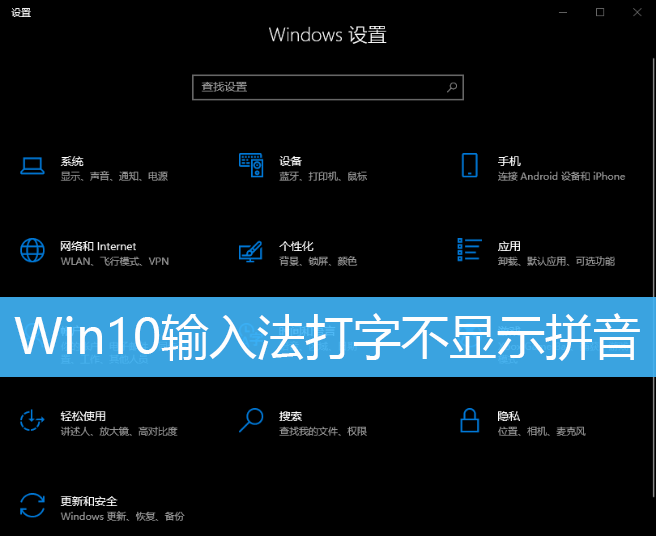
1、打开Windows 设置(Win+i),点击时间和语言(语音、区域、日期);
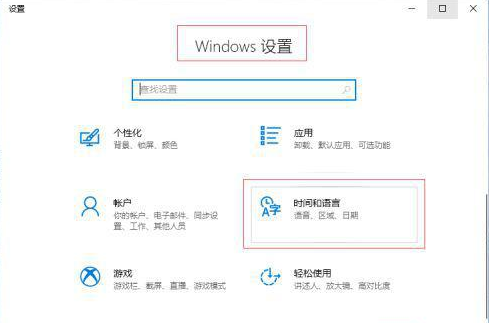
2、时间和语言主页设置窗口,左侧点击语言,右侧找到中文,然后点击选项;
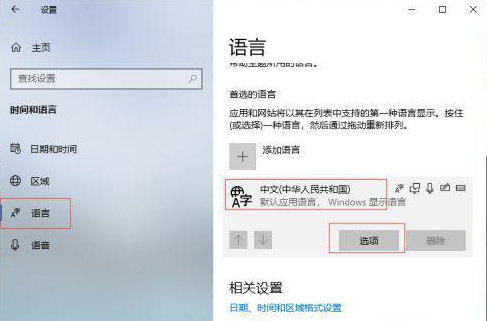
3、键盘下,找到微软拼音输入法,然后点击选项;
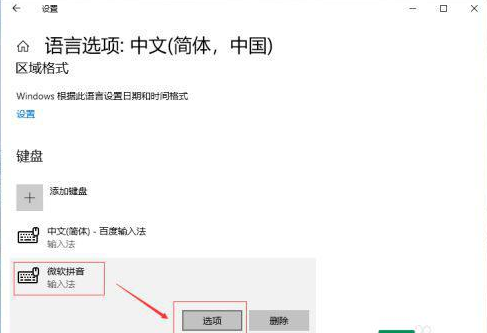
4、微软拼音下,点击常规(拼音样式、默认模式、模糊拼音规则);
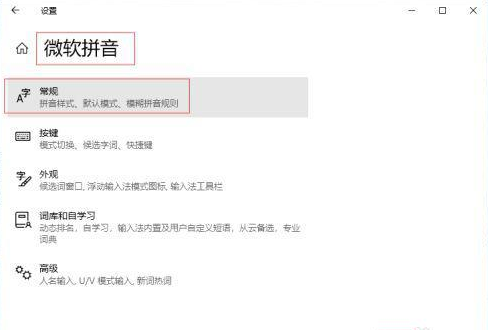
5、常规下,找到默认设置,点击还原,把输入法还原为默认设置,出现对号,表示成功;
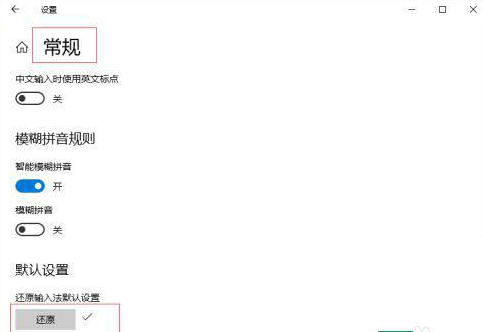
以上就是Win10输入法打字不显示拼音|Win10输入法上面不显示字文章,如果大家也遇到了这样的问题,可以按照这篇文章的方法教程进行操作。要想了解更多Windows资讯,请继续关注PE吧。



